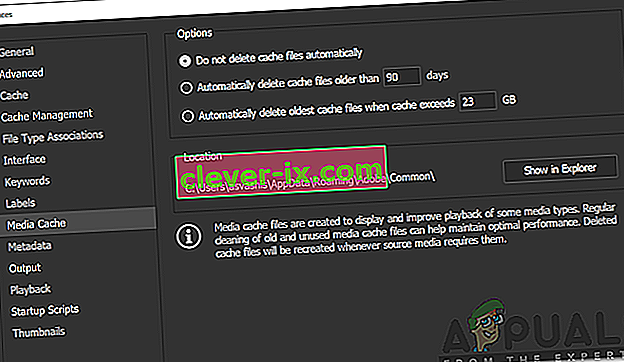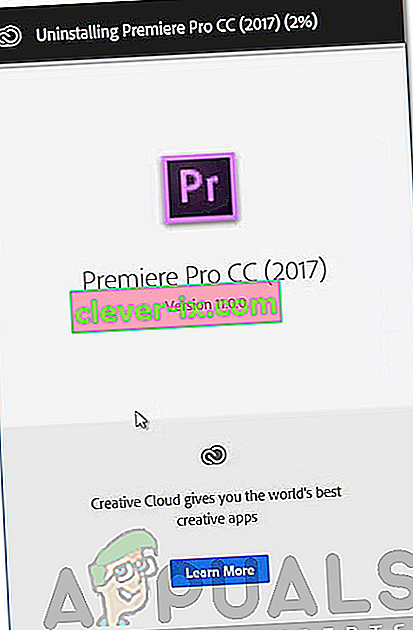Adobe Premiere is een van de toonaangevende videobewerkingssoftware. De Adobe Premiere Pro is de opvolger van Adobe Premiere. De software werd voor het eerst geïntroduceerd in 2003 en kreeg al snel bekendheid vanwege zijn gebruiksvriendelijke interface, functies en potentie. Zoals elke andere applicatie, stoort het zijn gebruikers af en toe met een paar fouten. Een daarvan is de foutmelding ' De importeur heeft een generieke fout gemeld '. Dit wordt weergegeven wanneer u video's probeert te importeren in de tijdlijn met behulp van de importfunctie. Dit kan verschillende redenen hebben, bijvoorbeeld een niet-ondersteunde codec of videobestandsindeling.

In dit artikel zullen we het foutbericht doornemen door de oorzaken ervan te bespreken en later de oplossingen te noemen die u kunt toepassen om het foutbericht te verwijderen; grondig. Laten we daarom beginnen met de oorzaken.
Wat veroorzaakt het foutbericht 'De importeur heeft een algemene fout gerapporteerd' in Adobe Premiere?
Zoals we eerder hebben vermeld, verschijnt de foutmelding terwijl u de importeur gebruikt om videobestanden te importeren. Dit kan de volgende redenen hebben:
- Niet-ondersteunde codec: alle video-opnameapparaten gebruiken verschillende codecs. Als de codec niet wordt ondersteund door de Adobe Premiere Pro-software, kunt u deze niet in de tijdlijn importeren. In dat geval moet u de codec van de videobestanden wijzigen.
- Niet-ondersteunde videobestandsindeling: Adobe Premiere is vrij genereus met de videobestandsindeling, maar ondersteunt om voor de hand liggende redenen niet alle videobestandsindelingen. Daarom, als de video die u probeert te importeren niet door de toepassing wordt ondersteund, zult u uiteindelijk op de foutmelding stuiten.
- Activeringsproblemen: volgens Adobe kunnen activeringsproblemen soms een deel van de functionaliteit van de importeur verstoren. Zorg er daarom voor dat de software is geactiveerd en dat u bent aangemeld bij uw Creative Cloud-account.
- Naam videobestand: in sommige gevallen kan het probleem ook worden veroorzaakt door de naam van het videobestand. Er kunnen enkele symbolen in de naam van het bestand staan die ervoor zorgen dat het probleem opduikt.
Met dat gezegd zijnde, laten we in het echte deel komen en u door deze beproeving heen helpen. Volg alle gegeven oplossingen als een of twee ervan niet voor u werken.
Oplossing 1: controleer het videobestandsformaat en de codec
Het eerste dat u moet doen als u met de foutmelding te maken krijgt, is controleren of het formaat van de video is en of de codec wordt ondersteund door Adobe. Bepaalde codecs worden niet ondersteund door Adobe Premiere, de ondersteuning voor de QuickTime-codec is bijvoorbeeld door Adobe geschrapt. In dat geval moet u de beelden transcoderen naar een nieuwere / moderne codec.
Evenzo, als het videobestandsformaat niet door Adobe wordt ondersteund, kunt u het bestand niet importeren. Evenzo moet u het formaat van het videobestand wijzigen, wat vrij eenvoudig is. Raadpleeg deze link voor een lijst met ondersteunde videobestandsindelingen.
Oplossing 2: de cache van mediabestanden opschonen
Een ander ding dat u kunt doen, is proberen de cache van mediabestanden te verwijderen en vervolgens uw bestanden te importeren. Wanneer u video- of audiobestanden in Adobe Premiere importeert, slaat het versies van deze bestanden op waartoe het snel weer toegang heeft voor betere prestaties. Deze opgeslagen versies worden mediacachebestanden genoemd. Ga als volgt te werk om de bestanden te verwijderen:
- Sluit Adobe Premiere Pro en ga naar de U sers \\ AppData \ Roaming \ Adobe \ Common directory. Houd er rekening mee dat de AppData- map standaard verborgen is, dus zorg ervoor dat u deze weer zichtbaar heeft gemaakt.
- Als u een Mac gebruikt , navigeert u naar de map / Users // Library / Application Support / Adobe / Common .
- Verwijder de bestanden en start Adobe Premiere Pro.
- In het geval u problemen ondervindt bij het lokaliseren van de bovenstaande pad, kun je ook gewoon naar Preferences en ga naar de Media Cache tab.
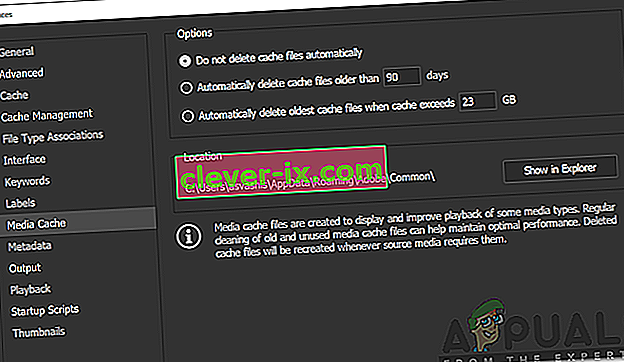
Oplossing 3: verplaats de bestanden naar een andere locatie of geef ze een andere naam
In sommige scenario's kan het probleem worden veroorzaakt door het opgegeven pad van de video- of audiobestanden. In dat geval moet u het pad van de bestanden wijzigen, dwz ze naar een ander station of gewoon een andere map verplaatsen. Dit is door veel gebruikers gemeld en heeft hen geholpen het probleem op te lossen.
U kunt ook proberen om de bestanden in dezelfde map gewoon te hernoemen en vervolgens proberen de bestanden te importeren. Als het niet werkt, verplaats ze dan gewoon naar een andere locatie.
Oplossing 4: installeer Premiere Pro opnieuw
Als alle bovengenoemde oplossingen niet voor u werken, is er mogelijk een probleem met de installatie van de software en moet u deze opnieuw installeren. Hier is hoe het te doen:
- Open Creative Cloud .
- Verwijder Adobe Premiere Pro met behoud van de voorkeuren (een optie tijdens het verwijderen).
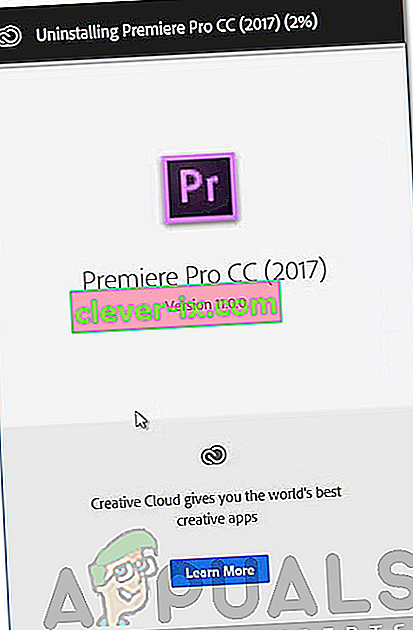
- Als u klaar bent, installeert u het opnieuw en kijkt u of het probleem hiermee is opgelost.